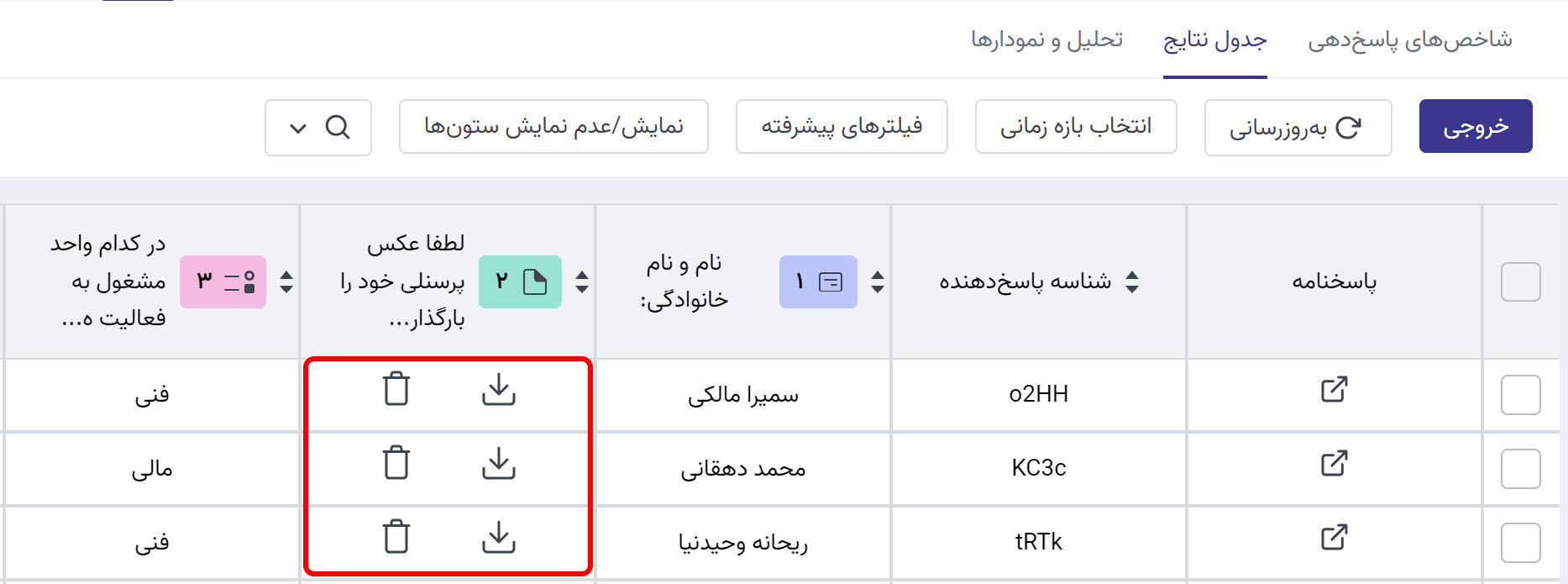اگر در پرسشنامه خود نیاز دارید تا فایلهایی از قبیل عکس، ویدیو، فایل پیدیاف یا ورد و … از پاسخدهندهها دریافت کنید کافی است تا یک سوال آپلود فایل طراحی کنید. سوال آپلود فایل در کاربری رایگان وجود ندارد و تنها در کاربری حرفهای و سازمانی در دسترس است.
انتخاب سوال آپلود فایل
اجباریکردن پاسخ به سوال
عدم نمایش شماره سوال
محدودیتهای سوال آپلود فایل
مدیریت فایلهای آپلودشده
انتخاب سوال آپلود فایل
۱.پرسشنامه مورد نظر را از صفحه پرسشنامههای من انتخاب کنید یا یک پرسشنامه جدید ایجاد کنید.
۲.از بخش ایجاد و از منوی سمت راست که انواع سوالات وجود دارند، سوال آپلود فایل را انتخاب کنید.
۳.برای انتخاب آن یا میتوانید روی آن کلیک کرده و یا با استفاده از درگ و دراپ آن را به پرسشنامه خود اضافه کنید.
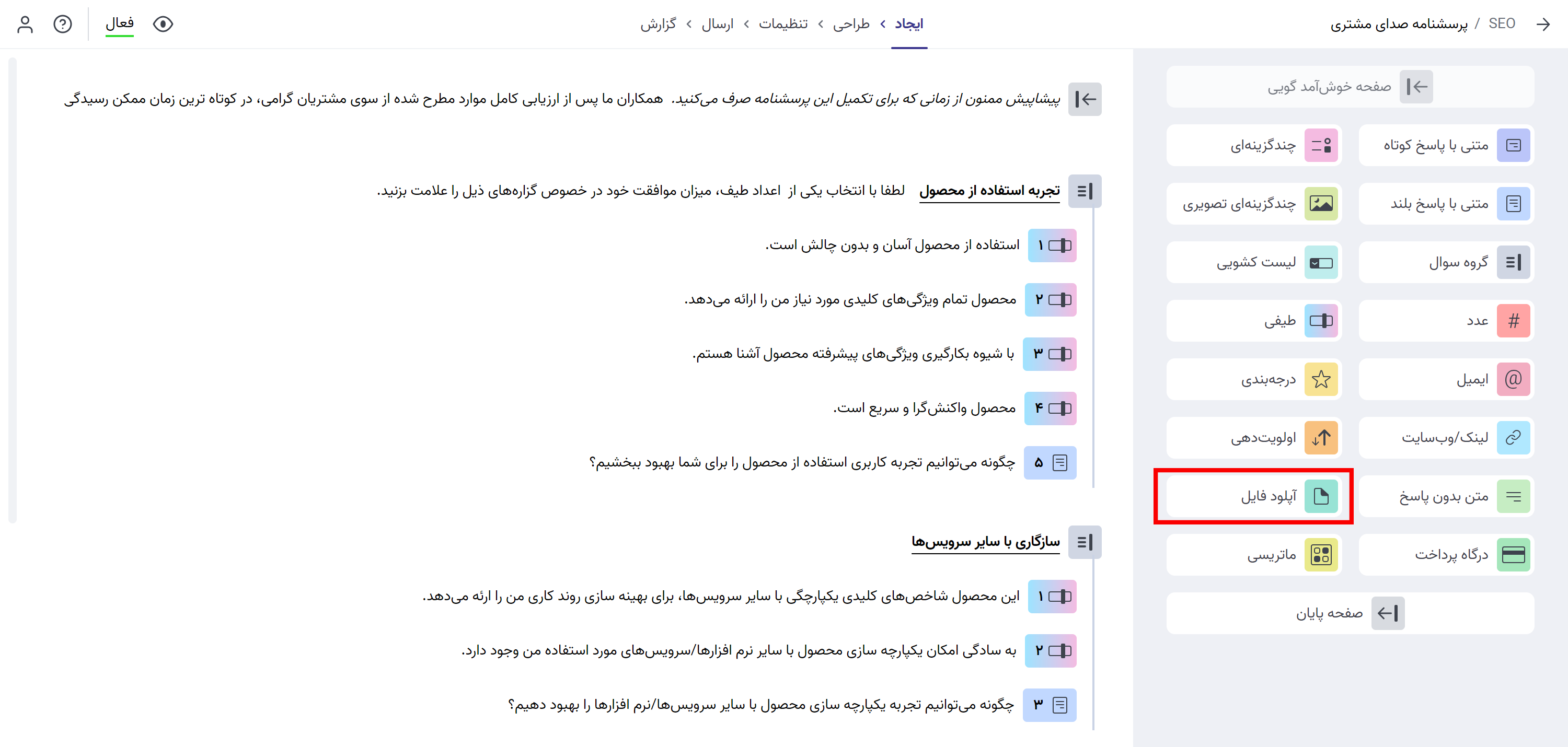
عنوان سوال آپلود فایل
برای سوال آپلود فایل عنوانی انتخاب کنید.

با تایپ @ میتوانید برای بهکاربردن پاسخ سوالات قبلی و متغیرهای تعریفشده (امتیازها یا اطلاعات مخفی) استفاده کنید. این ویژگی پایپینگ نام دارد. برای آشنایی بیشتر ویدیوی پایپینگ پاسخ و امتیاز و پایپینگ متغیرهای مخفی را ببینید.
توضیحات سوال آپلود فایل
اگر نیازی هست تا در مورد سوال انتخابشده توضیح خاصی مطرح کنید میتوانید آن را در قسمت توضیحات بنویسید. به مانند قسمت عنوان، در قسمت توضیحات نیز با استفاده از مستطیل روبهرو میتوانید برای بهکاربردن پاسخ سوالات قبلی و متغیرهای تعریفشده (امتیازها یا اطلاعات مخفی) استفاده کنید.
تنظیم حداکثر حجم فایل آپلودشده
در این قسمت شما میتوانید برای حجم فایلی که از سمت پاسخدهندهها آپلود میشود سقف تعیین کنید. حداکثر حجم برای هر فایل ۵۰ مگابایت است.
افزودن عکس یا ویدیو به سوال آپلود فایل
برای بارگذاری عکس یا ویدیو دکمه مربوط به آن را فعال کنید.
افزودن عکس
فرمت: محدودیتی وجود ندارد
سایز: حداکثر ۲ مگابایت
روی گزینه عکس و سپس بارگذاری کلیک کنید.
عکسها محدودیت ابعادی ندارند و ابعاد آنها به طور اتوماتیک توسط سیستم تغییر داده میشود.
افزودن ویدیو
روی گزینه ویدیو کلیک کنید. ویدیوی مورد نظر را میتوانید در سایتهایی مانند آپارات بارگذاری کرده و لینک آن را در قسمت آدرس ویدیو کپی کنید.
توجه داشته باشید که عکس و ویدیو را به طور همزمان نمیتوانید بارگذاری کنید. هر عکس یا ویدیویی که اضافه میکنید بلافاصله در کادر سمتچپ نمایش داده میشود.
اجباریکردن پاسخ به سوال آپلود فایل
برای اینکه پاسخ به سوال را اجباری کنید این گزینه را فعال کنید. با فعالسازی این گزینه، پاسخدهنده بدون پاسخ به این سوال نمیتواند پاسخ نهایی را ارسال کند. بهاینصورت که در انتهای پرسشنامه دکمه بازبینی را مشاهده میکند که با زدن این دکمه پاسخدهنده به سوالات اجباری پاسخنداده، هدایت میشود.
محدود کردن نوع فایل
با فعال کردن گزینه محدود کردن نوع فایل، از دراپ داونی که نمایش داده میشود میتوانید انتخاب کنید پاسخدهنده فایل خود را تنها با فرمت دلخواه شما آپلود کند. همچنین با انتخاب گزینه فرمت دلخواه این امکان را دارید که پسوند فایل مدنظر خود را وارد و ذخیره کنید.
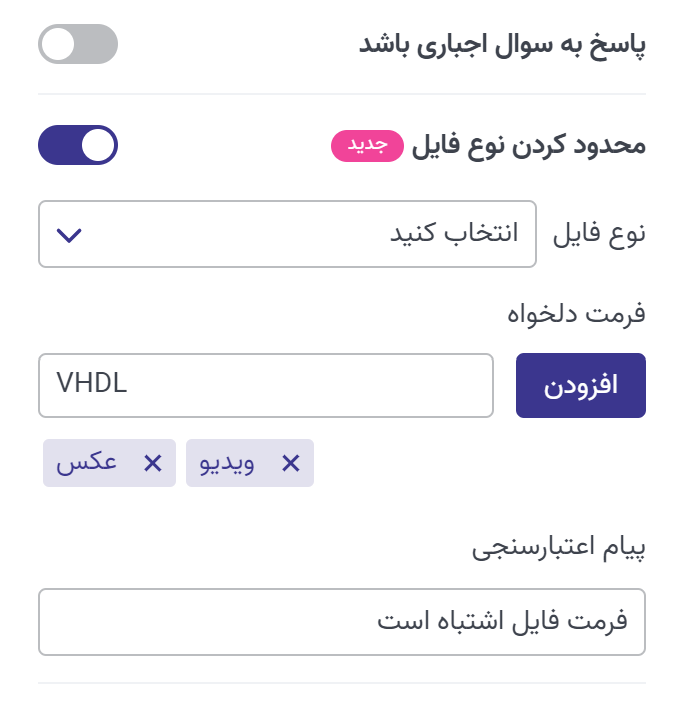
در اینجا در فیلد فرمت دلخواه، فرمت VHDL وارد شده است. این فرایند به دریافت پاسخهایی منسجم با فرمت یکسان کمک میکند که همین موضوع سبب تسریع روند بررسی فایلهای آپلودی بدون نیاز به ارتباط بعدی با پاسخدهنده به منظور اصلاح فرمت فایل آپلودی میشود.
عدم نمایش شماره سوال
اگر قصد دارید که شماره سوال در فرم یا پرسشنامه شما نمایش داده نشود میتوانید این گزینه را فعال کنید.
محدودیتهای سوال آپلود فایل
| آیتم | محدودیت |
| حداکثر حجم مورد قبول فایل | ۵۰ مگابایت |
| حداکثر ظرفیت در هر حساب کاربری | حجم ۲ گیگ در کاربری حرفه ای و ۴ گیگ در کاربری سازمانی |
| فرمت مورد قبول فایل | هر نوع فایل قابل بارگذاری است و محدودیتی در فرمت فایل وجود ندارد |
مدیریت فایلهای آپلودشده
شما میتوانید فایلهای آپلودشده را در بخش گزارش، جدول نتایج مشاهده کنید. زمان که خروجی اکسل نتایج را بگیرید لینک قابل دانلود هر فایل کنار پاسخهای هر پاسخدهنده وجود دارد که میتوانید به این صورت هم فایلها را دانلود کنید.